Nếu bạn đã có iPhone trong một thời gian dài và bạn đã phát triển phụ thuộc vào nó thì bạn nên biết rằng sao lưu iPhone rất quan trọng. Tuần này tôi sẽ tập trung vào một số mẹo hay về sao lưu tự động được tạo trong iTunes mỗi khi bạn đồng bộ hóa iPhone hoặc iPod Touch. Tất cả các mẹo được áp dụng, cho dù bạn đang sử dụng Mac OS X hay Windows.
Tăng tốc độ sao lưu của bạn
Nếu bạn sở hữu một chiếc iPhone, có lẽ bạn sẽ thích sự tiện lợi khi sử dụng camera tích hợp cho cả chụp ảnh tĩnh và quay video. Tôi biết tôi làm như vậy, nhưng việc tôi sử dụng máy ảnh quá nhiệt tình dẫn đến nhiều phương tiện hơn trên Camera Roll, dẫn đến thời gian đồng bộ hóa lâu hơn. Mỗi đồng bộ mất nhiều thời gian hơn vì sao lưu tự động có trong quy trình. Nếu bạn muốn tăng tốc mọi thứ, bạn nên đọc bài viết trước của tôi, tôi rất khuyến nghị cho chủ sở hữu iPhone mới, về cách cải thiện thời gian sao lưu và khôi phục iPhone bằng cách quản lý Camera Roll của bạn.
Bảo vệ bản sao lưu của bạn bằng mã hóa
Tôi khuyên bạn nên thiết lập iTunes để nó sẽ mã hóa và mật khẩu bảo vệ các bản sao lưu của bạn. Điều này sẽ bảo vệ dữ liệu trong các bản sao lưu khỏi kiểm tra nhàn rỗi trong trường hợp máy tính của bạn bị mất hoặc bị đánh cắp. Thật dễ dàng để cấu hình bằng các bước sau:
1. Khởi chạy iTunes.
2. Gắn iPhone hoặc iPod Touch của bạn bằng cáp đồng bộ hóa USB vào máy tính của bạn.
3. Khi iTunes nhận ra thiết bị của bạn, hãy xác định vị trí và chọn tab Tóm tắt cho thiết bị đó.
4. Trong Tùy chọn, xác định vị trí sao lưu mã hóa iPhone và đảm bảo rằng nó đã được chọn.
5. Khi được nhắc, hãy định cấu hình mật khẩu sẽ được sử dụng để truy cập vào các bản sao lưu được mã hóa của bạn.

Quản lý sao lưu của bạn trong iTunes
Tất cả các bản sao lưu iPhone và iPod Touch đều được iTunes quản lý tự động, nhưng bạn có khả năng xóa các bản sao lưu cũ hơn khỏi các thiết bị hiện tại hoặc các bản sao lưu từ các thiết bị bạn không còn sở hữu.
1. Khởi chạy iTunes.
2. Mở tùy chọn iTunes trên máy tính của bạn.
3. Chọn tab Thiết bị.

iTunes sẽ hiển thị các bản sao lưu thiết bị được lưu trữ trên máy tính của bạn. Nếu bạn đồng bộ nhiều thiết bị, sẽ có các mục trong danh sách cho từng thiết bị. Chúng được liệt kê theo thứ tự thời gian và gần đây nhất thường là thứ quan trọng nhất. Sao lưu cũ hơn có thể cũng quan trọng, đặc biệt, ví dụ, nếu bạn đang di chuyển từ iPhone cũ sang model mới hơn. Bạn có thể muốn giữ lại bản sao lưu cũ đó cho đến khi bạn chắc chắn rằng việc di chuyển sang điện thoại mới hơn đã thành công.
Nếu bạn quyết định cần xóa một trong các bản sao lưu, chỉ cần nhấp vào mục nhập của nó trong Sao lưu thiết bị như được hiển thị ở trên và nhấp vào nút Xóa Sao lưu. iTunes sẽ xóa nó khỏi danh sách.
Bạn nên xem xét thực hiện đồng bộ hóa và sao lưu iPhone hoặc iPod Touch ngay trước hoặc sau khi bạn thực hiện bất kỳ thay đổi lớn nào như thêm liên hệ mới, trước khi thực hiện chuyến đi, v.v. Chắc chắn thực hiện các tác vụ này trước khi thực hiện cập nhật chương trình cơ sở. Hy vọng rằng những mẹo này sẽ giúp bản sao lưu của bạn mất ít thời gian hơn để thực hiện, an toàn hơn và dễ quản lý hơn.









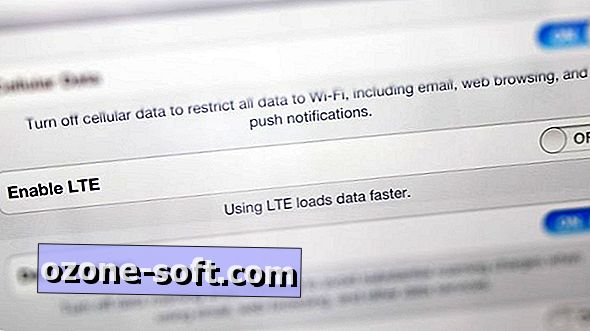


Để LạI Bình LuậN CủA BạN